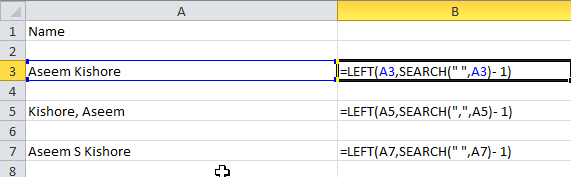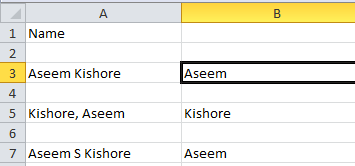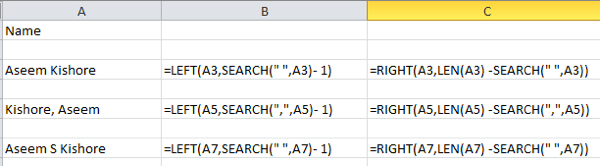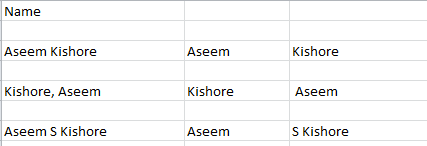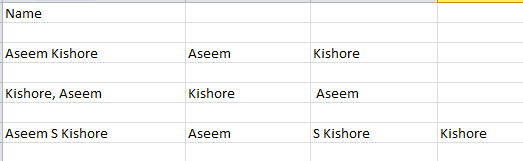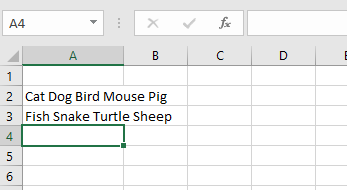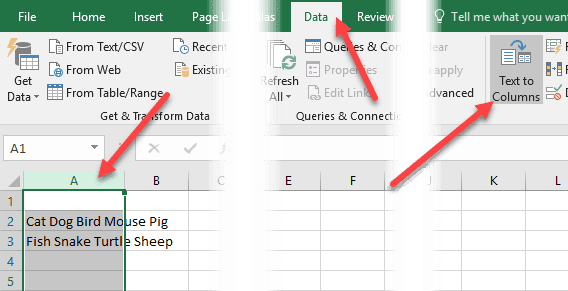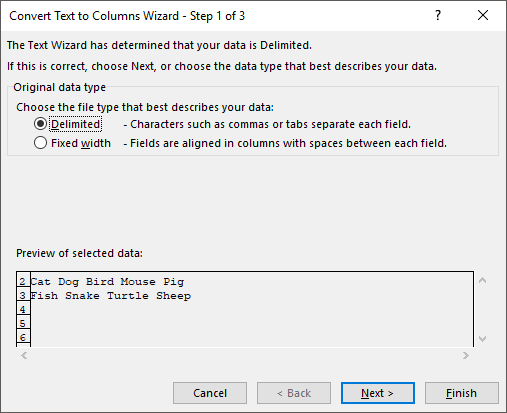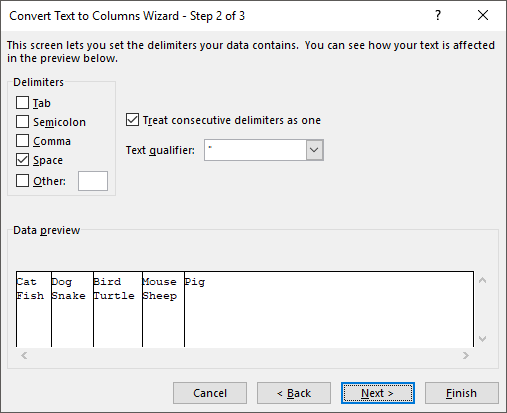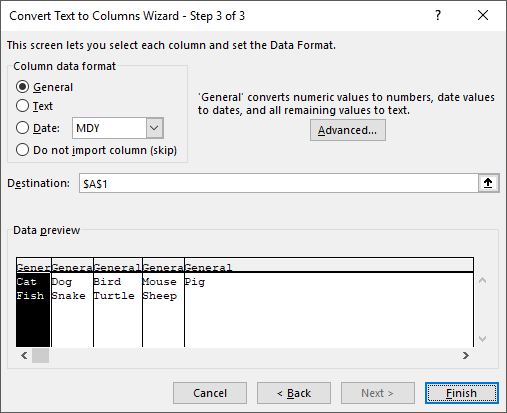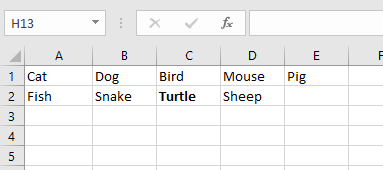Hvis du bruker Excel mye, har du sannsynligvis støtt på en situasjon der du har et navn i en enkelt celle og du må skille navnet inn i forskjellige celler. Dette er et veldig vanlig problem i Excel, og du kan sannsynligvis gjøre et Google-søk og laste ned 100 forskjellige makroer skrevet av forskjellige personer for å gjøre det for deg.
Men i dette innlegget vil jeg vise deg hvordan du setter opp en formel slik at du kan gjøre det selv og faktisk forstår hva som skjer. Hvis du bruker Excel mye, er det sannsynligvis lurt å lære seg noen av de mer avanserte funksjonene slik at du kan gjøre mer interessante ting med dataene dine.
Hvis du ikke liker formler og vil ha en raskere løsning, bla ned til Tekst til kolonner - delen, som lærer deg hvordan du bruker en Excel-funksjon til å gjøre det samme. I tillegg er tekst til kolonner-funksjonen også bedre å bruke hvis du har mer enn to elementer i en celle du må skille. For eksempel, hvis en kolonne har 6 felt kombinert sammen, vil det å bruke formlene nedenfor bli veldig rotete og komplisert.
Separate navn i Excel
For å komme i gang, la oss se hvordan navn vanligvis lagres i et Excel-regneark. De to vanligste måtene jeg har sett er fornavn etternavn med bare mellomrom og etternavn , fornavn med komma som skiller de to. Hver gang jeg har sett et mellominitial, er det vanligvis fornavn mellom initial etternavn som nedenfor :

Ved å bruke noen enkle formler og kombinere et par av dem sammen, kan du enkelt skille fornavn, etternavn og mellombokstav i separate celler i Excel. La oss starte med å trekke ut den første delen av navnet. I mitt tilfelle skal vi bruke to funksjoner: venstre og søk. Logisk sett er dette hva vi må gjøre:
Søk etter et mellomrom eller komma i teksten i cellen, finn posisjonen og ta ut alle bokstavene til venstre for den posisjonen.
Her er en enkel formel som gjør jobben riktig: =VENSTRE(NN, SØK(” “, NN) – 1) , der NN er cellen som har navnet lagret i seg. -1 er der for å fjerne det ekstra mellomrommet eller kommaet på slutten av strengen.
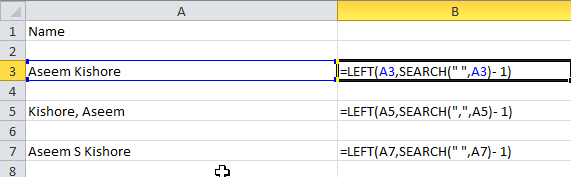
Som du kan se, starter vi med den venstre funksjonen, som tar to argumenter: strengen og antall tegn du vil hente fra begynnelsen av strengen. I det første tilfellet søker vi etter et mellomrom ved å bruke doble anførselstegn og sette et mellomrom imellom. I det andre tilfellet ser vi etter et komma i stedet for et mellomrom. Så hva er resultatet for de 3 scenariene jeg har nevnt?
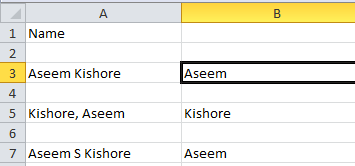
Vi fikk fornavnet fra rad 3, etternavnet fra rad 5 og fornavnet fra rad 7. Flott! Så avhengig av hvordan dataene dine er lagret, har du nå hentet ut enten fornavnet eller etternavnet. Nå til neste del. Her er hva vi må gjøre logisk nå:
– Søk etter et mellomrom eller komma i teksten i cellen, finn posisjonen og trekk deretter posisjonen fra den totale lengden på strengen. Slik ser formelen ut:
=HØYRE(NN,LEN(NN) -SØK(” “,NN))
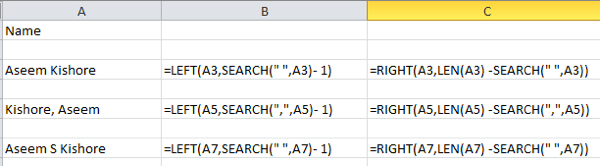
Så nå bruker vi riktig funksjon. Dette krever også to argumenter: strengen og antall tegn du vil hente fra slutten av strengen til venstre. Så vi vil ha lengden på strengen minus posisjonen til mellomrommet eller kommaet. Det vil gi oss alt til høyre for det første mellomrommet eller kommaet.
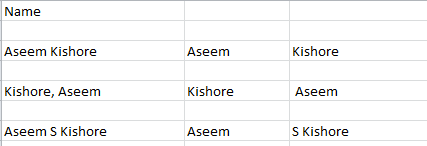
Flott, nå har vi den andre delen av navnet! I de to første tilfellene er du ganske så ferdig, men hvis det er en mellombokstav i navnet, kan du se at resultatet fortsatt inkluderer etternavnet med den midterste initialen. Så hvordan får vi bare etternavnet og kvitter oss med mellombokstaven? Lett! Bare kjør den samme formelen igjen som vi brukte for å få den andre delen av navnet.

Så vi gjør bare en annen rett og denne gangen bruker formelen på den kombinerte mellomstart- og etternavnscellen. Den vil finne mellomrommet etter den midterste initialen og deretter ta lengden minus posisjonen til mellomrommet antall tegn fra slutten av strengen.
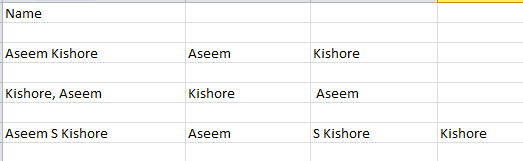
Så der har du det! Du har nå delt fornavn og etternavn i separate kolonner ved hjelp av noen få enkle formler i Excel! Det er klart at ikke alle vil ha teksten sin formatert på denne måten, men du kan enkelt redigere den for å passe dine behov.
Tekst til kolonner
Det er også en annen enkel måte du kan skille kombinert tekst i separate kolonner i Excel. Det er en funksjon som heter Tekst til kolonner , og den fungerer veldig bra. Det er også mye mer effektivt hvis du har en kolonne som har mer enn to datastykker.
For eksempel, nedenfor har jeg noen data der en rad har 4 datastykker og den andre raden har 5 databiter. Jeg vil dele det opp i henholdsvis 4 kolonner og 5 kolonner. Som du kan se, ville det være upraktisk å prøve å bruke formlene ovenfor.
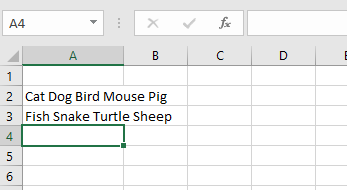
I Excel velger du først kolonnen du vil skille. Gå deretter videre og klikk på Data- fanen og klikk deretter på Tekst til kolonner .
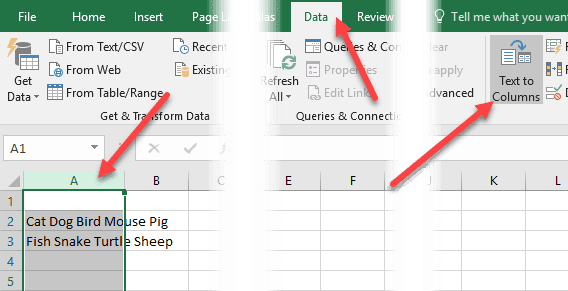
Dette vil få frem tekst til kolonner-veiviseren. I trinn 1 velger du om feltet er avgrenset eller fast bredde. I vårt tilfelle velger vi Delimited .
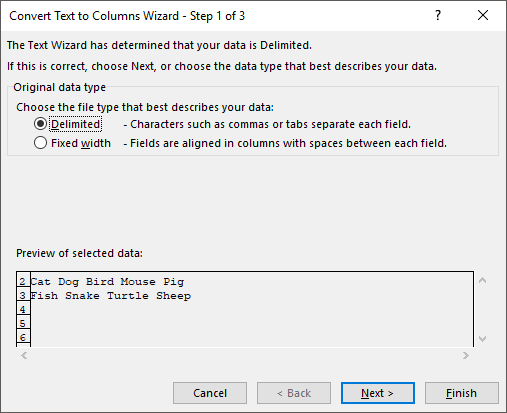
På neste skjermbilde velger du skilletegnet. Du kan velge fra tabulator, semikolon, komma, mellomrom eller skrive inn en egendefinert.
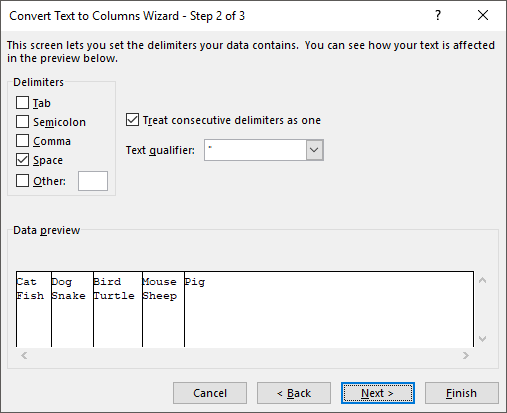
Til slutt velger du dataformatet for kolonnen. Normalt vil General fungere helt fint for de fleste typer data. Hvis du har noe spesifikt som datoer, velg det formatet.
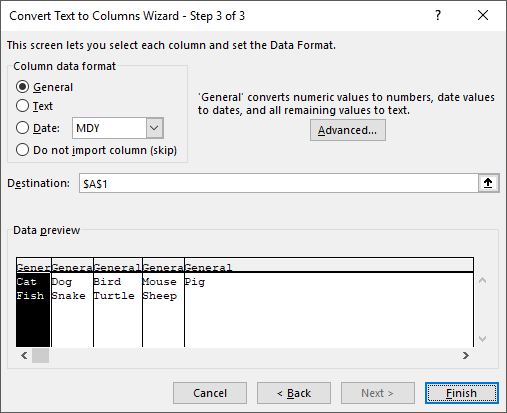
Klikk på Fullfør og se hvordan dataene dine er magisk delt inn i kolonner. Som du kan se, ble en rad omgjort til fem kolonner og den andre til fire kolonner. Tekst til kolonner-funksjonen er veldig kraftig og kan gjøre livet ditt mye enklere.
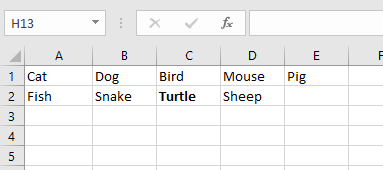
Hvis du har problemer med å skille navn som ikke er i formatet jeg har ovenfor, legg inn en kommentar med dataene dine, så skal jeg prøve å hjelpe. Nyt!